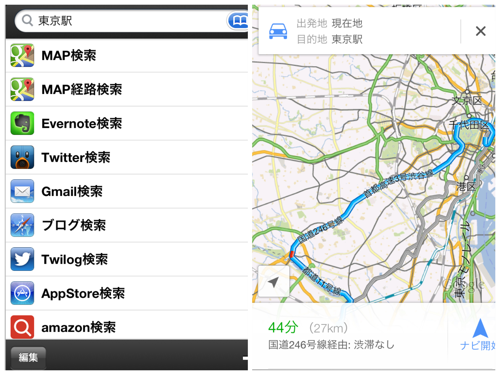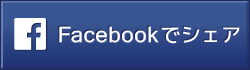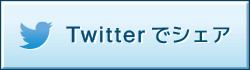![]() photo credit: st bernard via photopin cc
photo credit: st bernard via photopin cc
普段、DraftPadでモブログをしているのですが、複数行に渡る「リストタグ」の入力がとても面倒と感じていました。これまで私が行っていた入力方法と、新たに発見した入力方法を比較してご紹介します。
■「Markdown Preview」アシストを使ってた
これまで面倒な「リストタグ入力」は、簡易記法である「Markdown記法」で入力し、DraftPadアシスト「Markdown Preview」でhtmlタグに変換して、入力効率化を図ってきました。
具体的には、文頭に「+ 」(半角プラスと半角スペース)を付けて、箇条書き文章を記入し、「Markdown Preview」をアシストを起動してhtmlタグに変換する流れになります。
ところが、新たな「ワザ」がある事を知りました。
Happy-Go-Lucky: DraftPad や MyEditor でも穴埋め定型文
★検索アシストを利用する方法
■作業ステップ数を比較してみる
「Markdown Previewアシスト」利用時の流れ
- Draftpad起動
- markdown記法で箇条書き
(文頭「+ 」) - 範囲選択
- Markdown Previewアシスト起動
- プレビュー表示→HTML出力ボタン
「Searchアシスト」利用時の流れ
- Draftpad起動
- リスト定型文を出力
(TextExpandarやsnipetアシストを利用 ) - Searchアシスト起動
- “###” を検索
- 箇条書き内容を順次入力
■実際のiPhone操作を動画で比較
実際のiPhoneでの操作を動画で比較してみると、こうなります
「作業ステップ数」としては、あまり変らないかとは思いますが、「Markdown Preview」アシストを利用する場合、アシストを起動する上で、オンラインである必要があります。
モブログでの入力手段は、状況に応じて色々とあるほうが良いかと思いますので、使い分けていけたらとイイなと思っています
■モブログ効率化は他アプリでも
なるべく多くのアプリを使わず、「Draftpad」に閉じてモブログをしたいと思っているのですが、最近登場したモブログに活用できるiPhoneアプリ『定型文』が気になってしょうがないです。
iPhoneアプリ「定型文 簡単作成&コピー」はメールだけでなく、モブログ環境を劇的に進化させるものだった! #定型文 | 切り抜きジャック
[Å] モブログ!「定型文」アプリを使ってリストタグの入力を快適にする方法(応用編) | あかめ女子のwebメモ
 定型文 – 簡単作成&コピー 1.0.0(無料)
定型文 – 簡単作成&コピー 1.0.0(無料)カテゴリ: ユーティリティ, ライフスタイル
販売元: Shamrock Records, Inc. – Shamrock Records, Inc.(サイズ: 2.5 MB)
全てのバージョンの評価: (2件の評価)
このアプリでもリストタグ入力の効率化が図れそうです。良い活用法を見出したら、ご紹介していけたらと思います。
 この記事は、『するぷろ for iOS(ブログエディタ)』で書いてます。
この記事は、『するぷろ for iOS(ブログエディタ)』で書いてます。